
时间:2024-05-09 11:13:42作者:来源:人气:36我要评论(0)
windows11用户在登录电脑的时候发现microsoft账户已锁定,无法进入,应该怎么解除呢?你可以使用其它没被锁定的账户登录系统,之后打开管理面板,在本地用户和组下方打开用户文件夹,然后选中被锁定的账户,在打开的界面中取消勾选“账户已禁用”,之后重启电脑就能正常登录microsoft账户了。
windows11microsoft账户已锁定怎么解除
1、首先我们需要在左下角使用其他可以登录的账户“登录”。
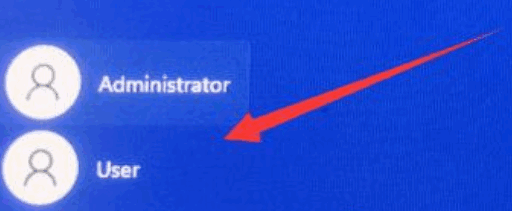
2、登录后,右键此电脑打开“管理”。
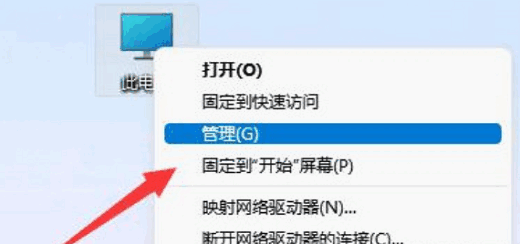
3、然后进入“本地用户和组”下的“用户”选项。
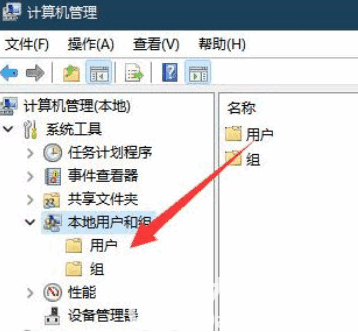
4、随后双击打开无法登录的账户。

5、进入后取消“账户已禁用”并确定,最后重启电脑就能正常登录那个账号了。
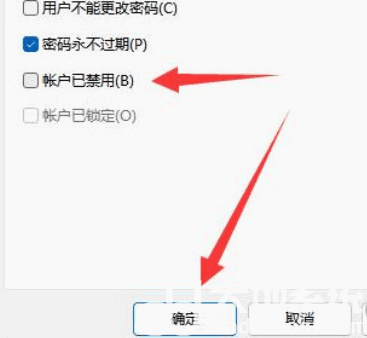
以上就是windows11microsoft账户已锁定怎么解除 windows11microsoft账户已锁定解除方法的内容介绍了。
相关阅读 windows11安全中心打不开闪退怎么办 windows11安全中心打不开闪退解决方法 windows11如何获取system的权限 windows11获取system的权限教程 windows11不兼容steam怎么办 windows11不兼容steam解决方法 windows11工具栏在哪 windows11工具栏位置介绍 windows11怎么关闭开机密码 windows11关闭开机密码方法介绍 windows11功能里找不到hyper怎么办 windows11功能里找不到hyper解决方法 windows11如何关闭自动更新 windows11更新怎么永久关闭 windows11如何重置网卡 windows11如何重置网卡方法介绍 windows11自带浏览器怎么卸载 windows11自带浏览器卸载教程 windows11调节屏幕亮度不见了怎么办 windows11调节屏幕亮度不见了解决方法
热门文章
 windows11怎么重置 Win11系统恢复出厂设置教程
windows11怎么重置 Win11系统恢复出厂设置教程
 win11资源管理器闪退怎么办 windows11资源管理器闪退的解决办法
win11资源管理器闪退怎么办 windows11资源管理器闪退的解决办法
 win11可以安装安卓软件吗 windows11安装apk教程
win11可以安装安卓软件吗 windows11安装apk教程
 win11护眼模式怎么设 Windows11设置护眼模式的方法
win11护眼模式怎么设 Windows11设置护眼模式的方法
最新文章
人气排行